 (Dành cho người mới làm quen máy tính)
(Dành cho người mới làm quen máy tính)Trong Win XP, ngoài Paint còn có kèm theo một phần mềm chỉnh sửa ảnh là Microsoft Office Picture Manager nằm trong Microsoft Office.
Đây là phần mềm chỉnh sửa ảnh đơn giản, dễ sử dụng và cần thiết cho chúng ta khi muốn đưa những hình ảnh mà chúng ta chụp từ máy ảnh lên Blog với hình ảnh có dung lượng nhỏ. (Lưu ý: Nên thực tập với ảnh có đuôi . jpg; .JPG hoặc .jpeg trước - Ví dụ: Chụp bằng máy Sony thì thường là Sony- 00001.jpeg)
Đây là phần mềm chỉnh sửa ảnh đơn giản, dễ sử dụng và cần thiết cho chúng ta khi muốn đưa những hình ảnh mà chúng ta chụp từ máy ảnh lên Blog với hình ảnh có dung lượng nhỏ. (Lưu ý: Nên thực tập với ảnh có đuôi . jpg; .JPG hoặc .jpeg trước - Ví dụ: Chụp bằng máy Sony thì thường là Sony- 00001.jpeg)
Sử dụng chương trình:
Vào menu Start ->Programs ->Microsoft Office -> Microsoft Office Tools -> Microsoft Office Picture Manager.
Hoặc có thể vào thẳng hình ảnh -> chọn hình ảnh muốn chỉnh sửa -> bấm đúp chuột trái vào đó, thường là nó sẽ ra ngay. Nếu máy nào mặc định trình xem ảnh là Windows Picture and Fax Viewer thì bấm vào biểu tượng chuyển để chỉnh sửa ở phía dưới để vào Microsoft Office Picture Manager.
Sau khi phần mềm đã được mở, bấm vào Edit Picture ở phía trên.
Các tính năng edit ảnh, có thể thấy ở menu bên tay phải gồm:
Brightness and Contrask...Chỉnh sửa độ tương phản và sáng tối Color...Điều chỉnh màu
Crop...Điều chỉnh các độ ngang, dọc
Rotate and Flip... Xoay và lật ảnh
Red eye removal...Loại bỏ hiện tượng mắt đỏ thường gặp ở ảnh chụp có đèn Flash.
Resize...Thay đổi kích cỡ ảnh
Compress pictures... Nén ảnh
Chúng ta cử mở một ảnh và mạnh dạn thực tập, khi tắt phần mềm hoặc ảnh đang chỉnh sửa, máy hiện ra bảng này:
Có nghĩa là: Đã có những thay đổi chưa được lưu và có 3 lựa chọn ở dưới: Lưu - Không lưu - Hủy chúng ta lựa chọn để máy thực hiện.
Ngoài file.jpeg, phần mềm này còn hỗ trợ các định dạng quen thuộc như: .tif; .bmp; ,png... Ai muốn tìm hiểu vào làm cao hơn thì vào Menu Tools -> Format để xem nó có hỗ trợ những định dạng ảnh nào. Trong danh sách sổ xuống ta có thể đánh dấu vào ô vuông ở đầu hàng để phần mềm có thể nhận các định dạng ảnh đó.
Muốn xem ảnh ở kích cõ to nhỏ thì kéo thanh trượt Zoom ở phía dưới.
Sau khi chỉnh xong rồi thì save tấm ảnh đó lại.
Thề là có một bức ảnh đẹp với dung lượng nhỏ để tô diểm cho Blog của mình rồi.
Lưu ý: Ảnh đưa lên Blog càng có dung lượng nhỏ thì Blog chạy càng nhanh. Khoảng từ vài KB đến vài chục KB, nếu vài trăm KB hoặc lên đến MB là dung lượng lớn rồi.
Cách kiểm tra: Mở thư mục chứa ảnh và di con trỏ chuột vào đó, khi nó hiện lên một khung thông số thì xem ở thông số Size.
Có nhiều cách chỉnh ảnh bằng các chương trình có sẵn trong Windows, chúng ta có thể khám phá và sử dụng, không cần các phần mềm rắc rối khác, trừ trường hợp muốn làm nhiều hơn với hình ảnh.
Trong soạn thảo văn bản Word, nếu muốn đưa ảnh vào thì mọi người đề xuất để có bài hướng dẫn sau. Chúng ta cứ thử làm, không khó khăn lắm đâu!Chúc mọi người thành công!

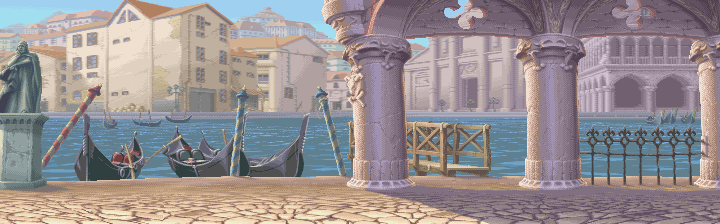




Không có nhận xét nào:
Đăng nhận xét